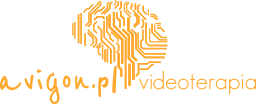FAQ
Prywatność
Czy moje rozmowy wideo są archiwizowane? Czy mogą być gdziekolwiek publikowane?
Nie archiwizujemy rozmów pomiędzy pacjentami i specjalistami w żadnej formie. W związku z tym nie ma możliwości ich publikacji. W relacji pacjent - specjalista nie mają udziału osoby trzecie.
Wstydzę się swojej twarzy, czy jest możliwość rozmawiania ze specjalistą bez potrzeby ujawniania się w obiektywie kamery?
Oczywiście. Mimo, że kontakt wideo ułatwia terapię dbamy o to, aby każdy czuł się komfortowo i mamy świadomość, że nie dla każdego to, co wydaje się łatwe łatwym pozostaje. Opcję transmisji wideo można wyłączyć w ustawieniach, pozostawiając tylko przekaz głosowy. Specjalista będzie o tym wcześniej poinformowany specjalnym komunikatem, aby uniknąć nieporozumień.
Czy konieczne jest wypełnienie avatara moim zdjęciem?
Nie. Avatar domyślnie przyjmuje ikonę symbolicznej osoby i nie ma obowiązku zmiany tej formy wyświetlania avatara.
W ustawieniach pytacie o telefon i miejsce zamieszkania. Kto otrzyma te dane?
Jako podmiot pośredniczący w usłudze jesteśmy dysponentem tych danych, jednak na mocy ustawy o ochronie danych osobowych zobowiązujemy się do nieprzekazywania danych osobom trzecim bez wyraźnej zgody ich właściciela. Nawet specjalista nie otrzymuje tych danych bez wcześniejszego potwierdzenia ze strony pacjenta.
Płatność
Jakie są dostępne formy płatności?
Nasz kanał płatności obejmuje karty płatnicze oraz płatności bankowe. Poniżej przedstawiamy wszystkie możliwości zapłaty.
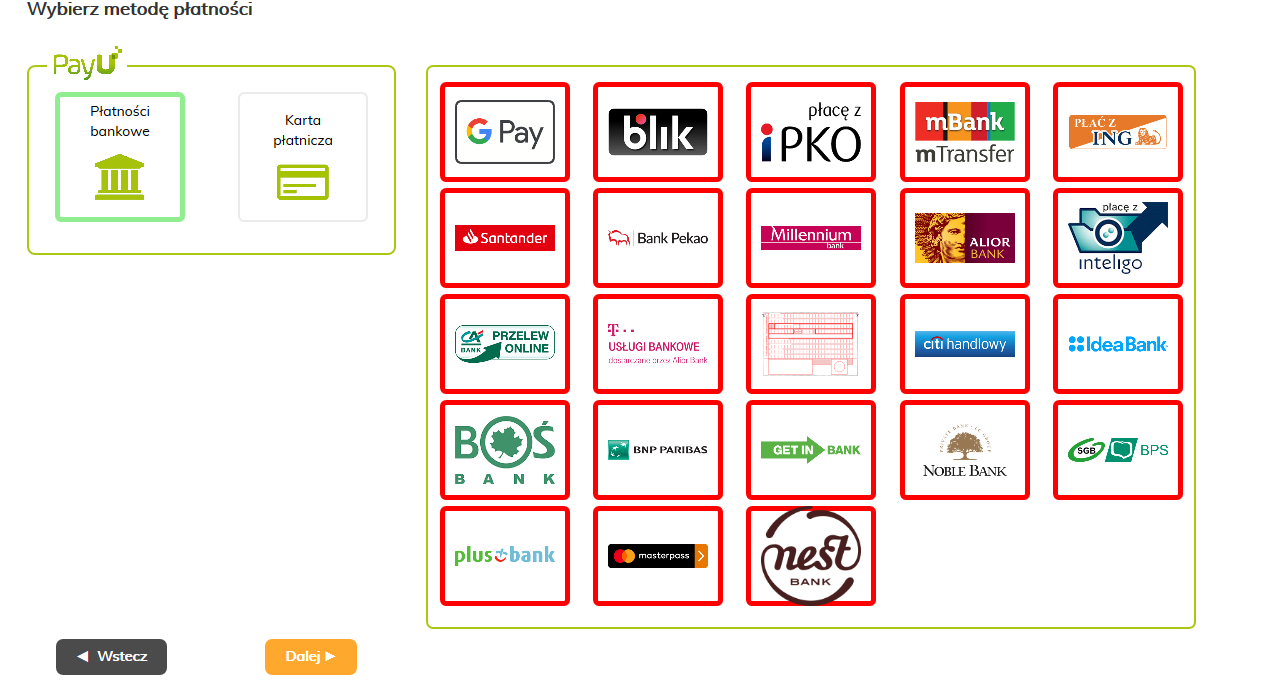
Kiedy się rozliczam?
Płatności uiszcza się z góry za wybraną sesję. Rezerwacja konkretnego wybranego przez Ciebie terminu u danego specjalisty następuje z chwilą zapłaty.
Jestem poza granicami Polski. Jak mogę zapłacić?
Dla płatności zagranicznych sugerujemy wybór medoty płatności: karta płatnicza lub G Pay.
Wizyta online
Czy otrzymam potwierdzenie nowej rezerwacji?
Rezerwacja wybranego przez Ciebie terminu u danego specjalisty następuje w momencie zapłaty. Z chwilą zarejestrowania płatności Ty i wybrany przez Ciebie specjalista otrzymacie powiadomienie mailowe o nowej konsultacji zawierające szczegóły zamówienia. Dodatkowo na godzinę przed konsultacją przypomnimy o niej Tobie i specjaliście za pomocą wiadomości SMS.
Co zrobić, jeśli wystąpił problem z połączeniem wideo?
W przypadku problemów z połączeniem wideo sprawdź:
-
Czy skorzystałeś z rekomendowanej przez nas przeglądarki internetowej?
Rekomendowane przez nas przeglądarki internetowe do obsługi wideo rozmów:
- Google Chrome (komputer, laptop, urządzenia mobilne),
- Safari (Mac OS).
-
Czy wyraziłeś zgodę na dostęp przeglądarki internetowej do kamery i mikrofonu?
Jeśli pojawia się komunikat: "Błąd inicjacji kamery/mikrofonu" - Twoja przeglądarka blokuje uruchomienie kamery/mikrofonu.
Aby uruchomić wejdź w USTAWIENIA przeglądarki Chrome/Firefox -> PRYWATNOŚĆ I BEZPIECZEŃSTWO -> USTAWIENIA WITRYN -> UPRAWNIENIA i zezwól na uruchomienie kamery/mikrofonu.
-
Czy nie są otwarte inne zakładki/przeglądarki/aplikacje, które przechwytują kamerę/mikrofon?
Koniecznie sprawdź czy wyszedłeś z pokoju wideo/wylogowałeś się, jeśli próbowałeś to zrobić wcześniej na innej przeglądarce/urządzeniu. Wyłącz inne aplikacje, które mogą przechwytywać kamerę/mikrofon.
-
Czy masz aktualne oprogramowanie (przeglądarka internetowa)?
Wysoce zalecamy, aby przeglądarki były zaktualizowane do najnowszej wersji. Na komputerze stacjonarnym/laptopie przeglądarki same się aktualizują przy uruchomieniu, natomiast na urządzeniach mobilnych należy sprawdzić dostępne aktualizacje w sklepie, który służy do pobierania aplikacji (np. Sklep Play).
-
Czy nie masz wtyczki blokującej skrypty oraz ruch wychodzący z przeglądarki (adblok itp.)?
-
Czy ustawienia routera (firewall) nie są zbyt restrykcyjne?
W przypadku braku możliwości uruchomienia pokoju wideo przyczyną może być restrykcyjnie ustawiony router (firewall).Na routerach ustawienie "średnie" jest najcześciej zalecane i wystarczające, co pozwala realizować połączenia wideokonferencyjne z przeglądarki. W przypadku ustawień indywidualnych na firewall'u należy umożliwić na połączenia indywidualne (odblokowane porty wychodzące).
Test połączenia dostępny jest na stronie https://avigon.pl/videotest.
Pamiętaj aby test wykonać w rekomendowanej przez nas przeglądarkce internetowej do obsługi wideo rozmów:Google Chrome lub Mozilla Firefox (komputer, laptop, urządzenia mobilne),Safari (Mac OS).
Jak zarezerwować wizytę online?
Rezerwacja sesji jest bardzo prosta:
-
Skorzystaj z wyszukiwarki specjalistów https://avigon.pl/specjalisci -> wybierz specjalistę, który najbardziej pasuje do Twojego problemu.
-
W kalendarzu dostępności specjalisty wybierz dostępny termin i proponowaną przez specjalistę usługę (rozmowa w wirtualnym pokoju wideo lub chat tekstowy).
-
Zapłać za pomocą bezpiecznego systemu płatności online.
Jak wejść do pokoju wideo/chat?
Aby wejść do pokoju wideo/chat, skorzystaj z linku w powiadomieniu mailowym o nowej rezerwacji lub zaloguj się na swój profil i wejdź w zakładkę KONSULTACJE, w której wyświetlają się szczegóły przyszłych konsultacji.
Jak mogę zmienić termin / odwołać wizytę?
Zmiana terminu lub jej odwołanie jest możliwe w profilu Klienta w zakładce KONSULTACJE: kliknij „Zmień termin” lub „Anuluj wizytę”. Obok znajdziesz informację, do kiedy możesz odwołać wizytę bez dodatkowych opłat. Możesz również z tego miejsca wysłać do Specjalisty wiadomość, aby uzgodnić inny termin wizyty.
Aby prawidłowo przejść przez proces zmiany terminu/odwołania wizyty koniecznie w ustawieniach przeglądarki zezwól na wyskakujące okienka w witrynie avigon.pl.
Rekomendowane przeglądarki internetowe do obsługi wideo rozmów
Rekomendowane przez nas przeglądarki internetowe do obsługi wideo rozmów:
- Google Chrome
- Mozilla Firefox
- Opera
Wysoce zalecamy, aby przeglądarki były zaktualizowane do najnowszej wersji. Na komputerze stacjonarnym/laptopie przeglądarki same się aktualizują przy uruchomieniu, natomiast na urządzeniach mobilnych należy sprawdzić dostępne aktualizacje w sklepie, który służy do pobierania aplikacji (np. Sklep Play).
Indywidualny profil Klienta
Jak zarejestrować profil klienta?
Rejestracja profilu klienta jest bezpłatna. Przeprowadzisz ją w bardzo prosty sposób:
Przejdź na stronę rejestracji (LINK https://avigon.pl/register/client), podaj adres email i hasło (pola wymagane) oraz opcjonalnie imię i nazwisko oraz numer telefonu (pola nieobowiązkowe; podanie numeru telefonu pozwoli na wysyłanie przez system przypomnienia SMS o zbliżającej się konsultacji na godzinę przed jej terminem) lub złóż pierwsze zamówienie – system automatycznie założy profil Klienta za Ciebie, a na podany w procesie zamówienia adres mailowy dostaniesz login i hasło.
Co zrobić, gdy zapomniałem hasła do profilu?
Jeśli zapomniałeś hasła do profilu, przejdź na stronę logowania (LINK https://avigon.pl/user/signup), kliknij „Zapomniałeś hasła?” i postępuj zgodnie z instrukcją.
Jak zmienić dane w profilu lub hasło?
Zaloguj się na swój indywidualny profil Klienta, wejdź w zakładkę USTAWIENIA i wybierz „Edycja profilu”, aby zmienić dane (nie ma możliwości zmiany adresu email) lub wybierz „Zmień hasło” w celu zmiany hasła.
Indywidualny profil Specjalisty
Jak zarejestrować profil Specjalisty?
Rejestracja profilu specjalisty jest bezpłatna. Przejdź na stronę rejestracji https://avigon.pl/register/psychologist – podaj adres email i hasło. System poprosi Cię o weryfikację adresu email – postępuj zgodnie z instrukcją. Po weryfikacji adresu mailowego, dokończ proces rejestracji - przejdź do Panelu Specjalisty, a następnie Uzupełnij profil i zaakceptuj Regulamin Specjalisty.
Po uzupełnieniu danych i załączeniu wymaganych dokumentów potwierdzających kwalifikacje, kliknij „Publikuj profil”, by wysłać go do weryfikacji, zatwierdzenia i opublikowania przez administratora. Zajmie to nie więcej niż 48 godzin. O zatwierdzeniu i opublikowaniu profilu powiadomimy Cię wiadomością email.
Co zrobić, gdy zapomniałem hasła do profilu Specjalisty?
Jeśli zapomniałeś hasła do profilu, przejdź na stronę logowania (LINK https://avigon.pl/user/signup), kliknij „Zapomniałeś hasła?” i postępuj zgodnie z instrukcją.
Jak zmienić dane w profilu Specjalisty lub hasło?
Zaloguj się na swój indywidualny profil Specjalisty, wejdź w zakładkę USTAWIENIA i wybierz „Edycja profilu”, aby zmienić dane (nie ma możliwości zmiany adresu email) lub wybierz „Zmień hasło” w celu zmiany hasła.
Jak dodać nowy termin w Profilu Specjalisty?
Zaloguj się na swój indywidualny profil Specjalisty, wejdź w zakładkę KALENDARZ, kliknij w kalendarzu początkową godzinę dostępności wybranego dnia, następnie w okienku, które się wyświetli, dodaj czas dostępności i wybierz czas na ile przed konsultacją klient może zarezerwować dany termin – potwierdź „dodaj termin”.
Wybrany okres dostępności możesz dodać również cyklicznie zaznaczając tę opcję i wybierając datę końcową oraz interwał (codziennie lub co tydzień). Pamiętaj jednak, iż terminy dostępności dodane cyklicznie usuwa się pojedynczo.
Wizyta domowa psychologa
W jakich miastach mogę skorzystać z usługi wizyta domowa psychologa?
Usługa wizyty domowej psychologa dostępna jest w miastach Katowice, Kraków oraz Wrocław.
Jak umówić wizytę domową psychologa?
Aby umówić wizytę domową psychologa wejdź na stronę wyszukiwarki specjalistów, rozwiń opcje wyszukiwania a następnie w „Sposób pracy” zaznacz „Wizyty domowe Levitate” lub w "Wybierz typ specjalisty" wskaż "Psycholog z dojazdem do domu".
Poniżej wyświetlą się profile specjalistów Levitate świadczących usługę wizyty domowej w miastach Kraków, Katowice i Wrocław.
Wybierz specjalistę w Twoim mieście, zarezerwuj dogodny dla Ciebie termin podając adres email i numer telefonu, a następnie opłać rezerwację.
Po opłaceniu rezerwacji wybrany specjalista skontaktuje się z Tobą w celu ustalenia adresu wizyty domowej.
W wybranym terminie specjalista pojawi się pod wskazanym przez Ciebie adresem, w Twoim domu lub biurze.